Att noggrant bearbeta hudtoner är en konst i sig. Med rätt teknik kan du avsevärt förbättra hudens utseende, utan att förlora de fina detaljerna som porer eller hår. I denna guide kommer jag att beskriva hur du med hjälp av frekvensseparationi AffinityPhotogör en professionell hudretusch och justerar färgerna i bilden. Du kommer att lära dig stegen som hjälper dig att uppnå ett tilltalande resultat.
Viktigaste insikter
- Frekvensseparation möjliggör separat bearbetning av färger och detaljer.
- Genom att använda filter som Gausisk oskärpa och Högpass kan du styra detaljer och färger exakt.
- Reparationspenseln är ett effektivt verktyg för att åtgärda hudproblem.
Steg-för-steg-guide
Låt oss börja med det första steget för frekvensseparation och färgoptimering.
Skapa en kopia av lagret där du redan har tagit bort hudproblem. Gå till lagret, tryck på Ctrl + J och döp om det nya lagret så att du lätt känner igen det, t.ex. "Färger". Detta lager kommer senare enbart användas för färgjustering. Här är en skärmdump av processen:
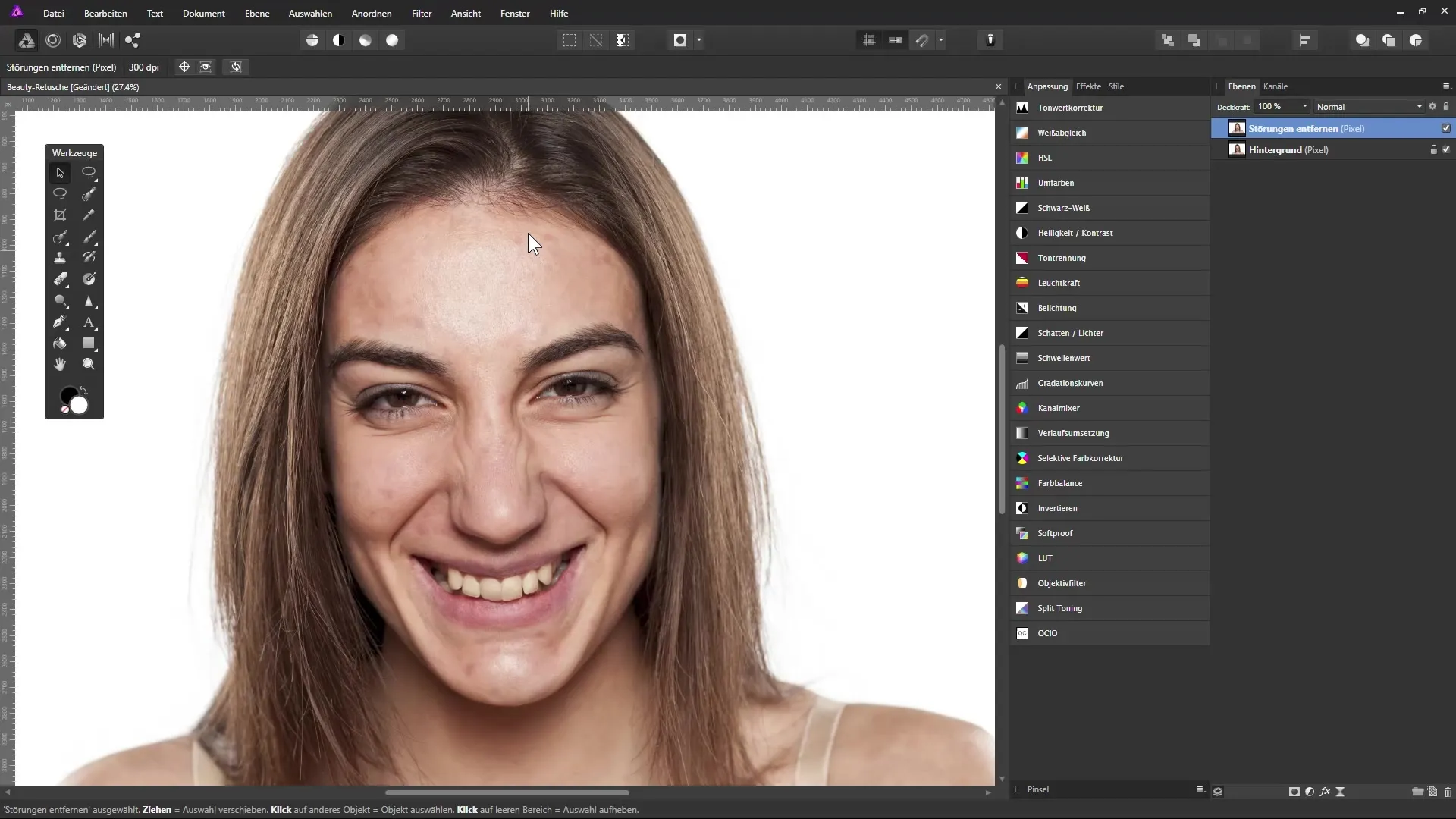
Nu måste du skapa en ytterligare kopia av detta "Färger"-lager, som du döper om till "Detaljer". Detta lager kommer enbart att användas för detaljerna i bilden. Dölja detta "Detaljer"-lager tillfälligt och välj "Färger"-lagret. Nu kommer det avgörande steget för att få bort alla detaljer och bara göra färgerna synliga. Välj filtret "Oskärpa" och sedan "Gausisk oskärpa". Här kan du justera reglaget tills endast färgerna är synliga. En radie på cirka 7 pixlar är ofta idealisk. Se till att du definitivt inte ser några detaljer. Skärmdumpen dokumenterar detta steg:
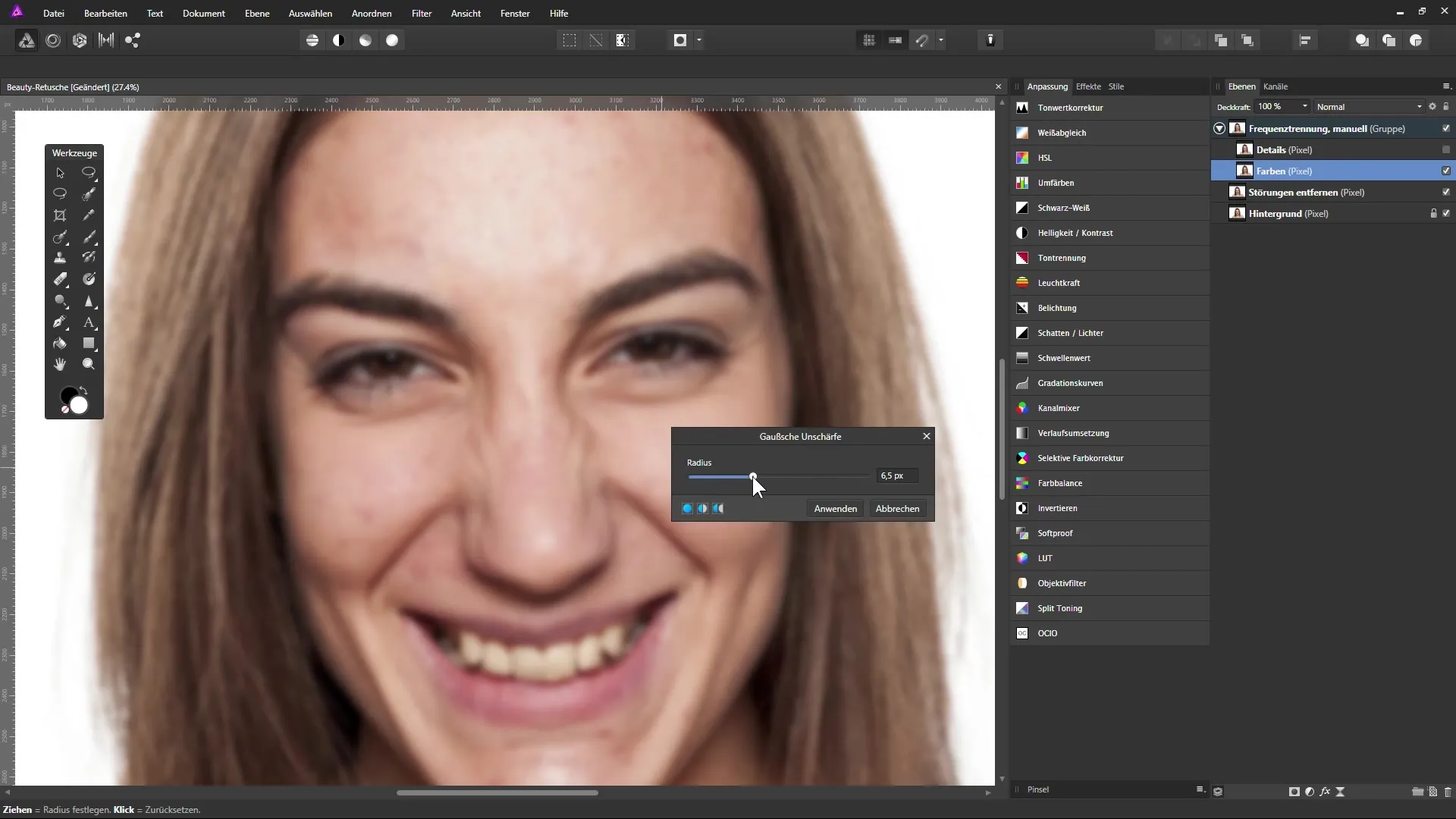
Efter att ha applicerat Gausisk oskärpa, bekräfta med "Tillämpa". Nu aktiverar du "Detaljer"-lagret för att återställa strukturen i din bild. Välj återigen filtret - den här gången "Skärpa" och sedan "Högpassfilter". Använd samma radie som du använde tidigare för att uppnå en sammanhängande look, så igen cirka 7 pixlar. Här framhäver du också strukturen i bilden bättre. Skärmdumpen visar hur det ser ut:
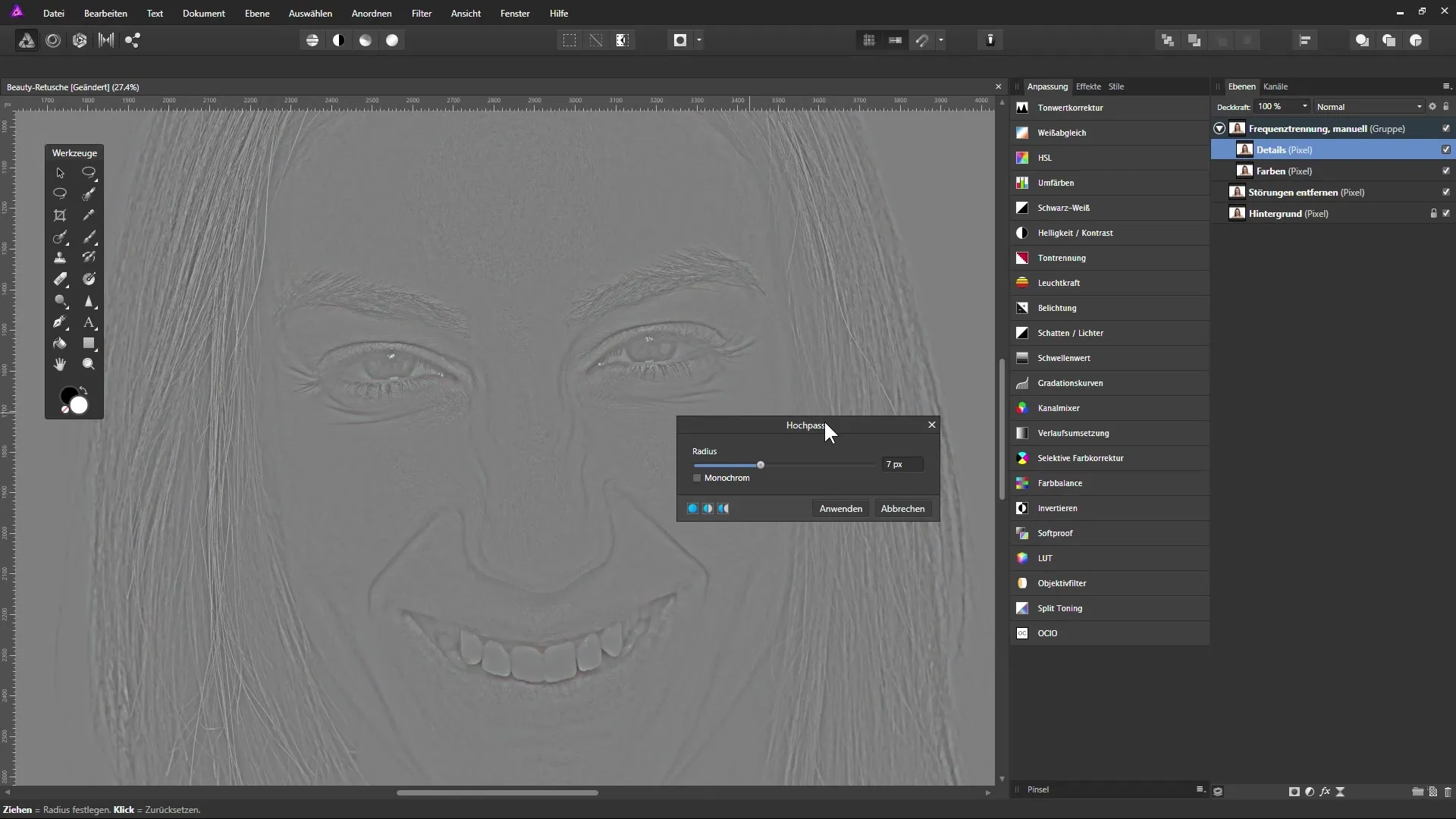
Bilden kanske ser lite grå ut nu, men vi kommer att fräscha upp den. Du ändrar lagerläget från "Normal" till "Linjärt ljus" för att öka kontrasten. Denna ändring säkerställer att din "Frekvensseparation" nu sammanför allt - färger och detaljer bearbetas oberoende av varandra. Skärmdump av detta steg:
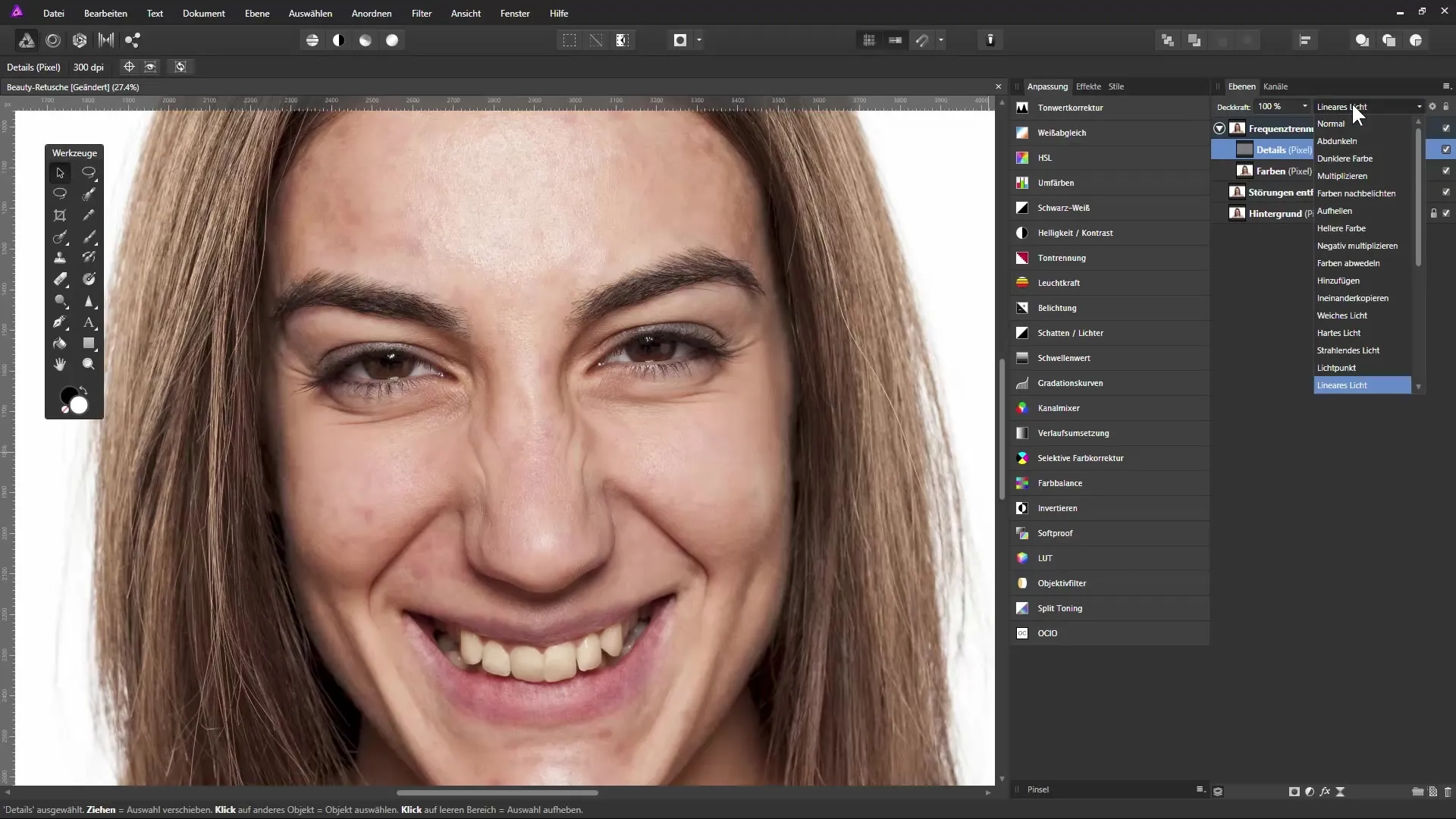
Om allt har gjorts korrekt kan du nu gå tillbaka till "Färger"-lagret och börja med färgjusteringarna. För att åtgärda hudens fläckiga utseende skapar du en säkerhetskopiakopia av "Färger"-lagret. Gör detta igen med Ctrl + J. Döp kopian "Säkerhet" och placera den i botten av lagerpanelen. Se till att du inte skapar en klippmask när du flyttar det nya lagret. Skärmdumpen dokumenterar detta:
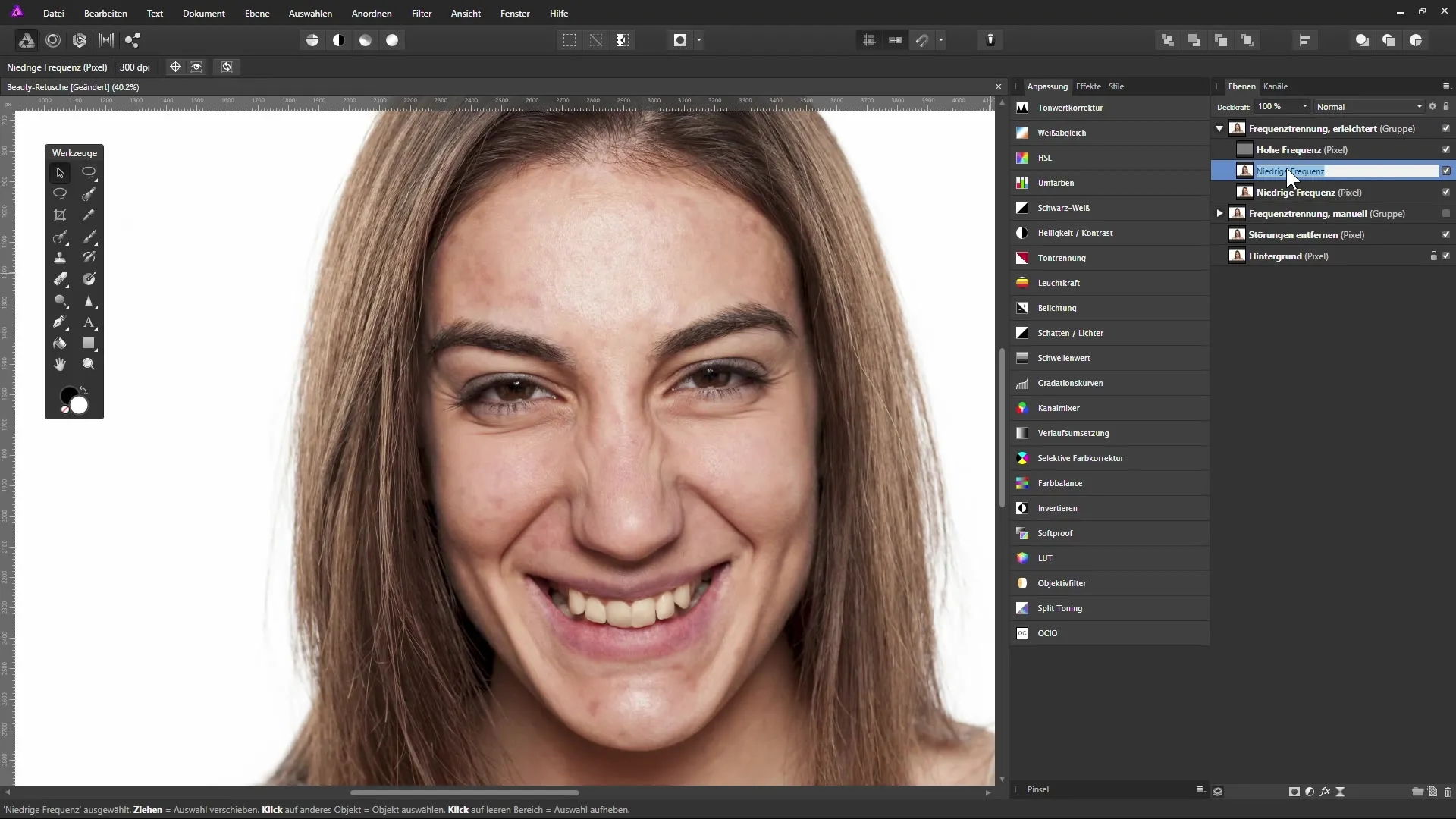
Nu är du redo att använda reparationspenseln. Se till att "aktuellt lager" är "Färger"-lagret för att bara fånga dess innehåll. Håll ner Alt-tangenten för att välja ett område och måla sedan över det. Detta gör att du kan åtgärda det fläckiga hudutseendet samtidigt som du behåller hudstrukturen. Utför processen mjukt och försiktigt för att få ett jämnt resultat. Här är skärmdumpen av verktygsanvändningen:
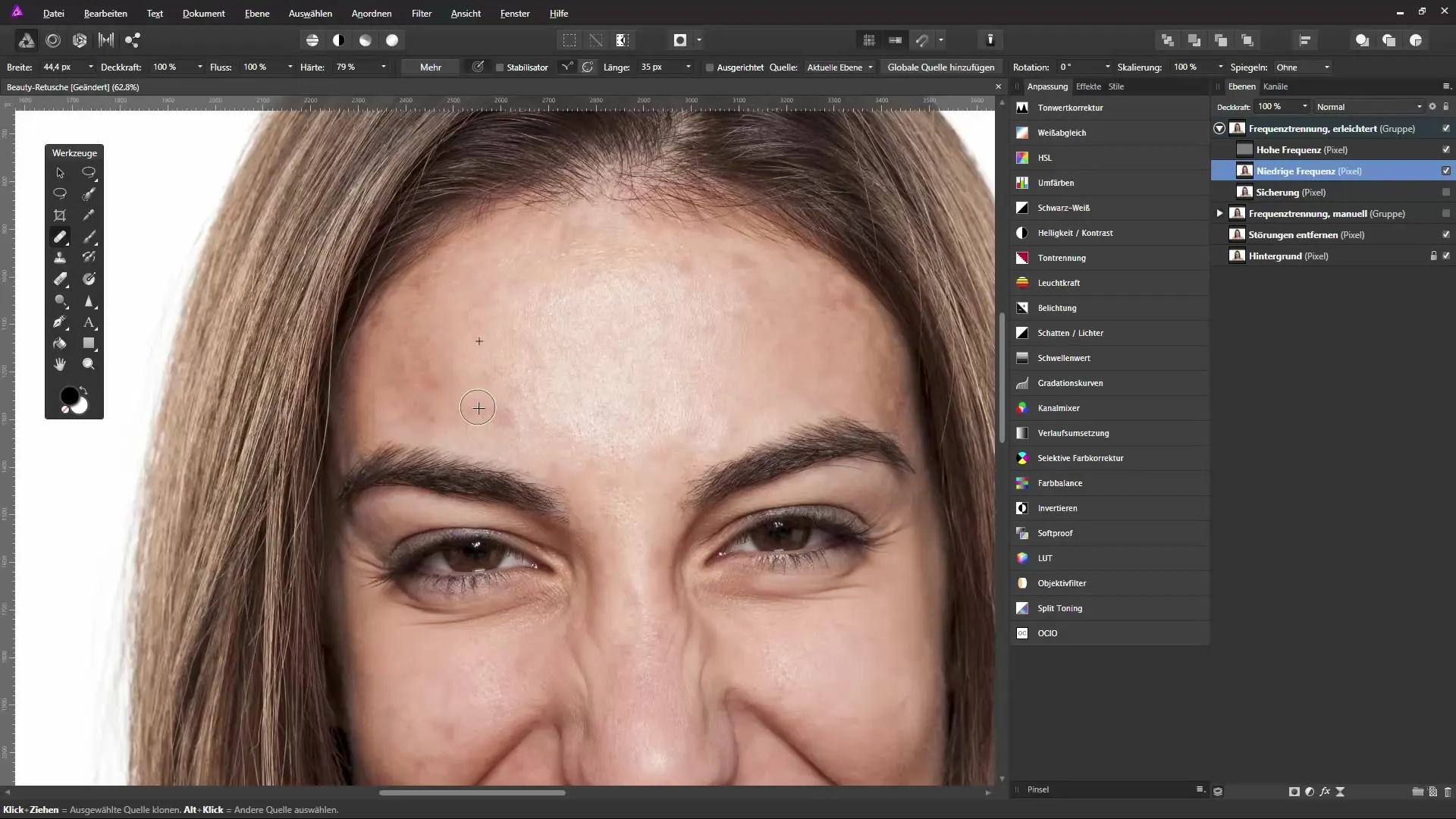
När du är redo att måla över ett rött eller ojämnt område kan du även sänka opaciteten på reparationspenseln. På så sätt går du mer försiktigt tillväga och skapar en ännu mer harmonisk hudanpassning. Det rekommenderas att sänka opaciteten till cirka 30-40%. Här är återigen skärmdumpen:
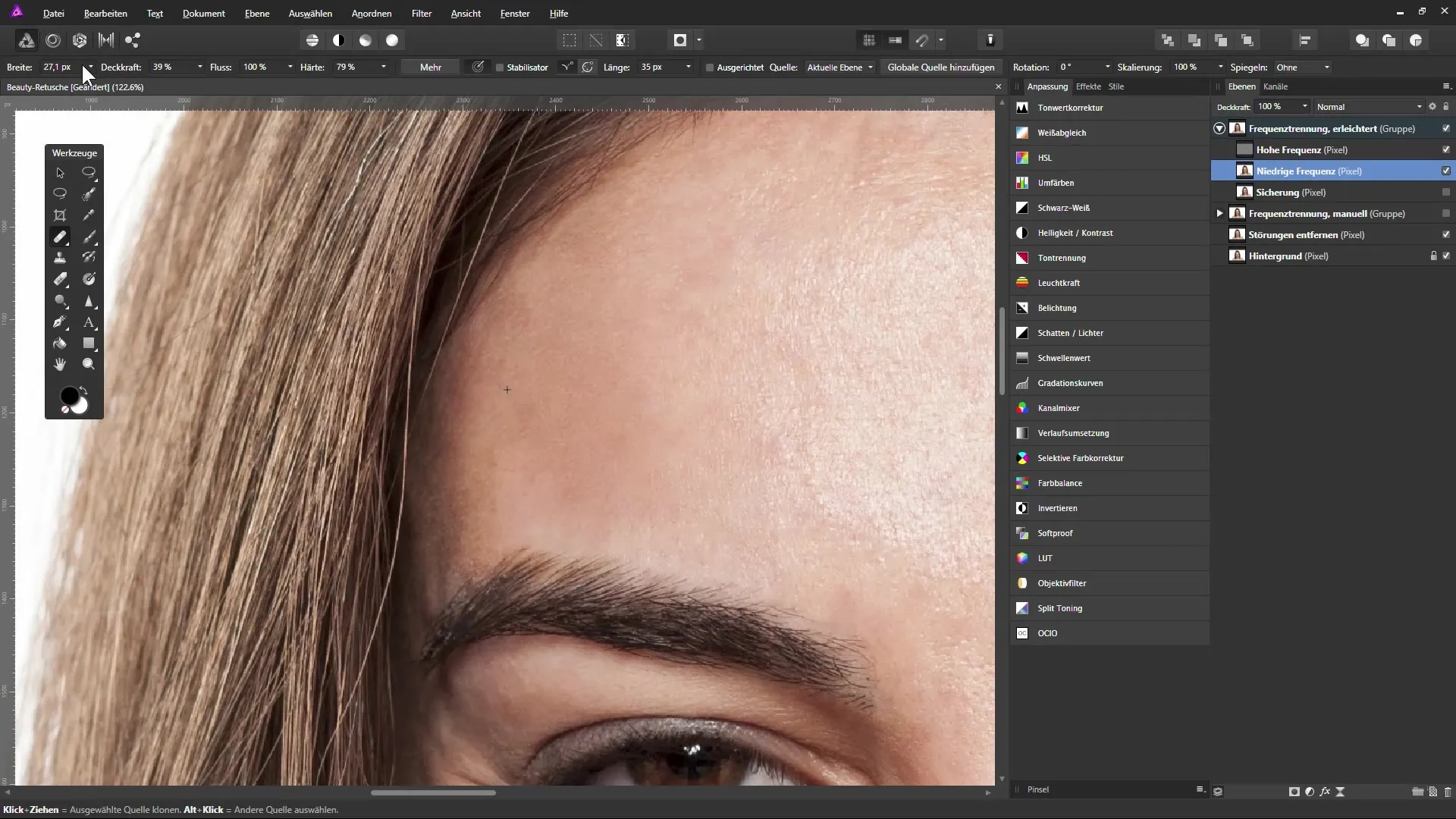
Efter att ha slutfört korrigeringarna kan du kontrollera ditt arbete bakom "Säkerhet"-kopian. Du kommer att se den stora förbättringen: Huden ser nu mycket slätare och jämnare ut – en klar skillnad från den tidigare bilden. Nu bör du säkerställa att hudstrukturen, som porer, fortfarande är synlig medan färgerna ser harmoniska ut. För att uppnå en absolut jämförelse, visa "Säkerhet"-lagret och titta på före- och efter-resultatet. Här är skärmdumpen för jämförelsen:
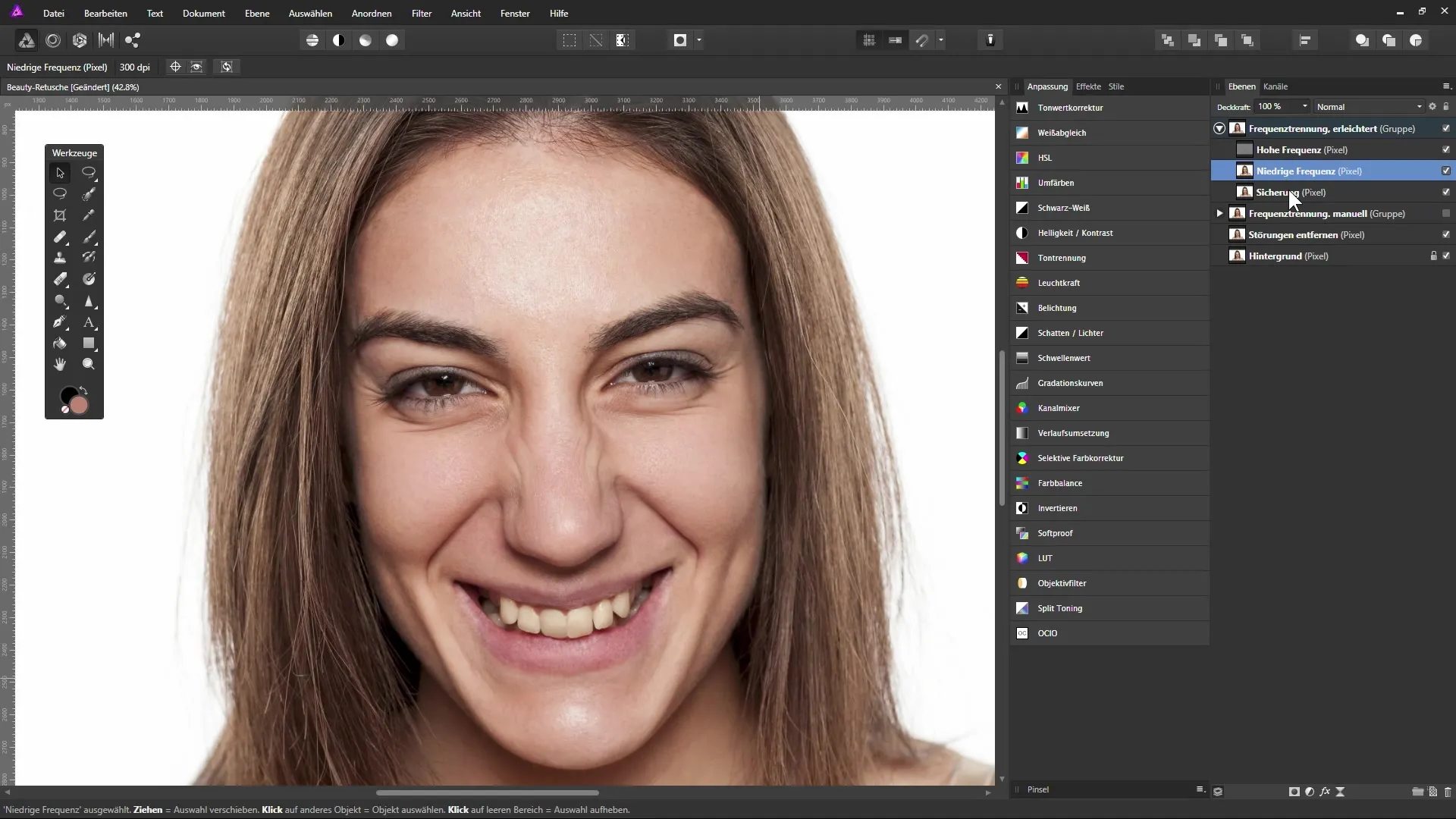
För att avsluta arbetet, se till att du har bearbetat alla områden noggrant. Använd reparationspenseln för att rensa de sista topografiska imperfektionerna. Se till att du inte målar i områden som kan skadas, som fine hårstrån eller läpparna. Skärmdumpen visar den slutliga processen:
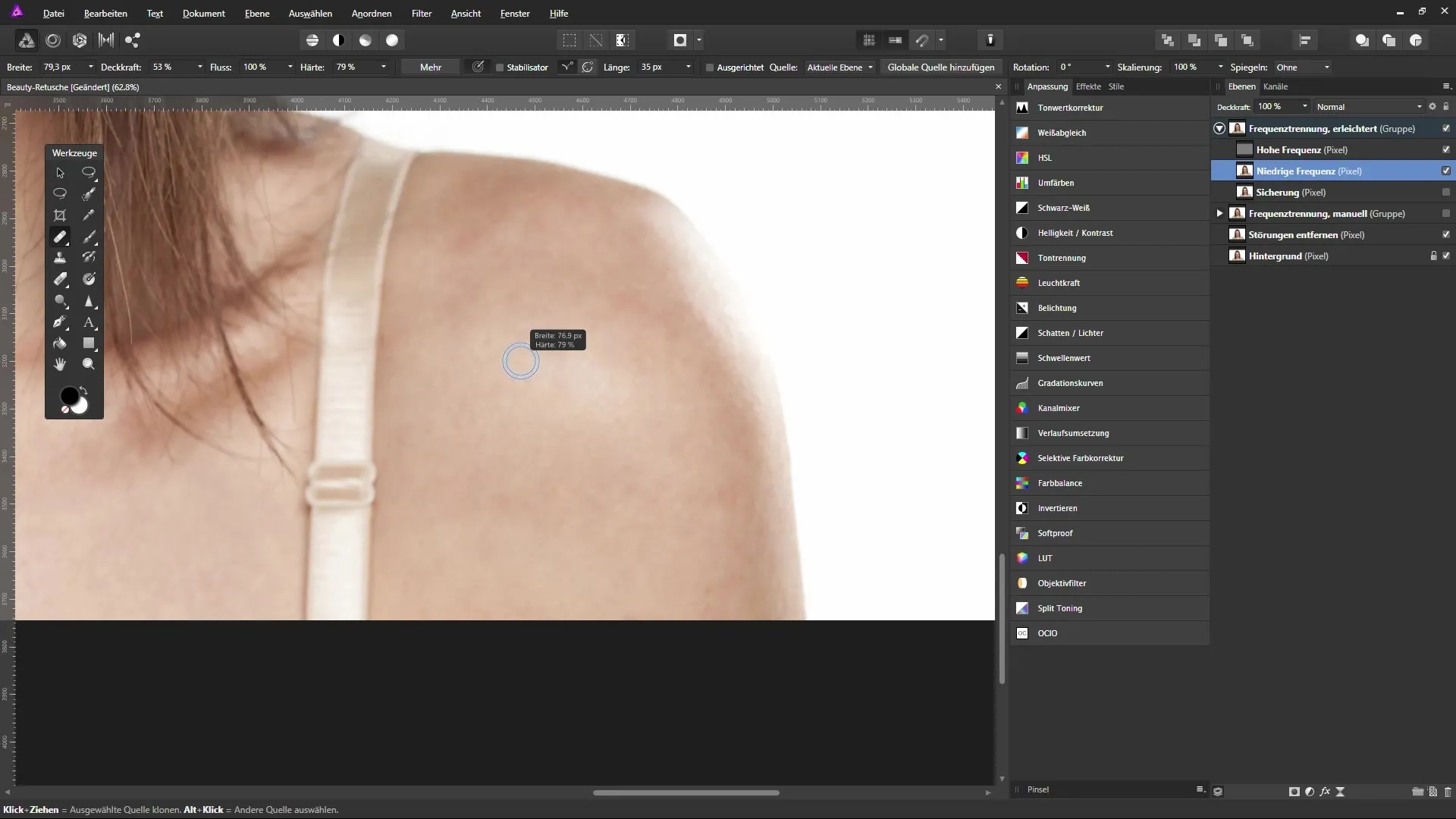
Sammanfattning - Hudretusch i Affinity Photo: Optimera färger för ett strålande resultat
Du har nu en detaljerad guide för frekvensseparation och färgoptimering i Affinity Photo. Med de beskrivna metoderna kan du effektivt utföra hudretuschering och samtidigt behålla de fina detaljerna.
FAQ
Hur fungerar frekvensseparation i Affinity Photo?Frekvensseparation separerar färgerna och detaljerna i en bild så att de kan bearbetas oberoende av varandra.
Hur kan jag retuschera huden utan att förlora detaljer?Genom att använda filter som Gausisk oskärpa och Högpassfilter i kombination med rätt lagerlägen kan du retuschera huden utan att förlora de fina detaljerna.
Vilka verktyg behöver jag för hudretusch?Reparationspenseln är det viktigaste verktyget för retusch. Gausisk oskärpa och Högpassfilter är också avgörande.
Hur kan jag vara säker på att jag inte skapar en klippmask när jag flyttar lager?Se till att du flyttar lagren försiktigt till önskad position utan att en blå linje dyker upp över lagerförhandsgranskningen.
Vad bör jag tänka på vid färgjustering?Var försiktig och se till att du uppnår en jämn färgtäckning utan att påverka de naturliga hudstrukturerna.


